Titelitem toevoegen in WordPress Navigation Menu's
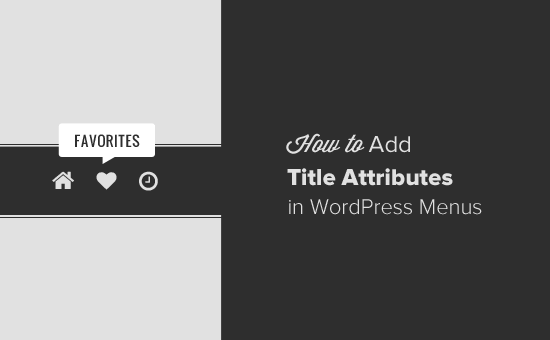
Onlangs heeft een van onze lezers gevraagd of er een manier is om een titelattribuut toe te voegen in WordPress-menu's? Met titelkenmerk kunt u extra informatie over een link geven. Het verschijnt vaak als tooltip-tekst wanneer de muis over de link beweegt. In dit artikel laten we u zien hoe u een titelattribuut toevoegt in de WordPress-navigatiemenu's.
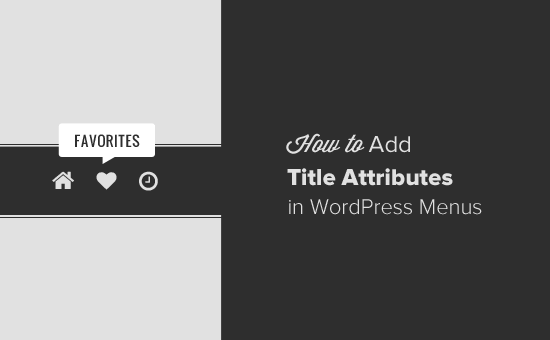
Waarom Titel-eigenschap gebruiken in menu's?
Titelkenmerk is een HTML-kenmerk dat aan elk element kan worden toegevoegd, maar het wordt meestal gebruikt bij koppelingen en afbeeldingen.
Hiermee kunt u aanvullende informatie over de koppeling of de afbeelding verstrekken. Zie onze gids over het verschil tussen wat het verschil is tussen afbeelding alt-tekst versus titel.

Doorgaans geven webbrowsers het titelkenmerk weer bij mouseover. Hiermee kunnen gebruikers zien waar deze link naartoe gaat voordat ze erop klikken.
Schermlezers kunnen ook het titelkenmerk lezen, maar veel schermlezers zullen het negeren en alleen de ankertekst lezen.
Sommige SEO-experts zijn van mening dat dit niet nuttig is, terwijl anderen beweren dat het nuttig is voor SEO, omdat het u meer context biedt.
WordPress heeft het titelkenmerk verwijderd uit de invoegkoppeling pop-up in versie 4.2. U kunt echter eenvoudig de opties title en rel = nofollow toevoegen in de pop-up voor invoegkoppelingen.
Dit gezegd hebbende, laten we eens kijken hoe het titelattribuut in WordPress navigatiemenu's toegevoegd kan worden.
Video-instructies
Abonneer je op WPBeginnerAls je de video niet leuk vindt of meer instructies nodig hebt, ga dan door met lezen.
Titelitem toevoegen in WordPress Navigatie Menu-items
Eerst moet je bezoeken Uiterlijk »Menu's pagina en klik op het tabblad 'Schermopties' in de rechterbovenhoek van het scherm.

Hierdoor wordt een menu geopend waarin u op het selectievakje naast de optie Titelattribuut klikt.
Daarna scrol je gewoon naar beneden en klik je op een menu-item in je bestaande menu om het uit te vouwen. U ziet nu het titelattribuutveld.

U kunt nu de tekst die u wilt gebruiken als titel toevoegen en deze vervolgens herhalen voor alle menu-items in uw navigatiemenu.
Vergeet niet op de knop Menu opslaan te klikken om uw wijzigingen op te slaan.
U kunt nu uw website bezoeken en met uw muis naar een link in het navigatiemenu gaan. U ziet het titelkenmerk weergegeven als tooltip.

Je kunt titelkenmerken nog verder innemen met jQuery door fancy tooltips toe te voegen aan het mouseover-effect.
We hopen dat dit artikel u heeft geholpen bij het leren toevoegen van het titelkenmerk in WordPress-navigatiemenu's. U wilt misschien ook onze lijst met 15 beste tutorials bekijken om WordPress-navigatiemenu's onder de knie te krijgen.
Als je dit artikel leuk vond, meld je dan aan voor onze YouTube-video-tutorials over WordPress. U kunt ons ook vinden op Twitter en Facebook.


